Los 10 mejores quemadores de CD para Linux recomendados en 2025
Por Manuel Gonzalez • 2025-10-23 19:10:49 • Proven solutions
Del mismo modo que en los viejos tiempos, aún es posible ingresar datos en los principales dispositivos de depósito de medios ópticos con la ayuda de un quemador de CD para Linux. Con solo unos pocos clics, estarás listo para sorprender a tus seres queridos con un video de alta calidad. Un programa quemador de CD para Linux ofrece muchas funciones distintas a la de grabar archivos en CD y otros medios de almacenamiento. Dichas herramientas disponen también de la capacidad de recuperar datos, realizar funciones de transcodificación, entre otras.
- Parte 1. Qué es una grabadora de CD
- Parte 2. Cómo quemar archivos en un CD en Linux
- Parte 3. Los otros 9 quemadores de CD para Linux que debes conocer
- Parte 4. El mejor quemador de CD para Windows/Mac que no te puedes perder
Parte 1. Qué es un quemador de CD
El CD es el nombre abreviado de una grabadora de CD, es decir, una herramienta con capacidad para almacenar información en un disco compacto. Lo consigue mediante el empleo de luz láser para grabar la información digital en el disco, a la que se podrá acceder más tarde con toda facilidad a través de la reproducción o de aparatos estándar habilitados para la lectura de CD. La grabadora de CD impulsó la revolución digital. Hasta que aparecieron, no se podían hacer copias de los CD. Estas primeras armas fueron muy pesadas, ya que pesaban cientos de kilos y costaban mucho dinero. No obstante, los quemadores de CD han ido evolucionando con el paso del tiempo y ahora los consumidores pueden utilizar herramientas portátiles, asequibles y de fácil acceso, a las que se puede acceder directamente desde los dispositivos informáticos.
Parte 2. Cómo quemar los archivos en un CD en Linux
El programa Brasero era un programa predeterminado para Ubuntu y por lo general viene incluido con funciones útiles. Con esta herramienta podrás convertir los formatos de música soportados por GStreamer y grabar archivos directamente, entre otras funciones. Si no conoces Linux, la siguiente guía te enseñará cómo puedes quemar CDs con la herramienta:
Paso 1: Para abrir el programa Brasero, hay que ir a la barra de búsqueda del menú y escribir Brasero, y luego utilizar la lente de la aplicación para buscar la aplicación.
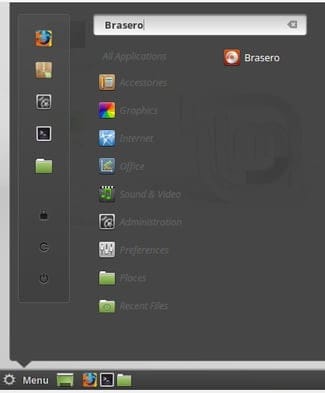
Paso 2: Tras abrir el producto, encontrarás varias opciones que podrás utilizar para gestionar tus requerimientos de grabación. Este programa incluye Crear un CD de audio o Crear documentos en CD o DVD.
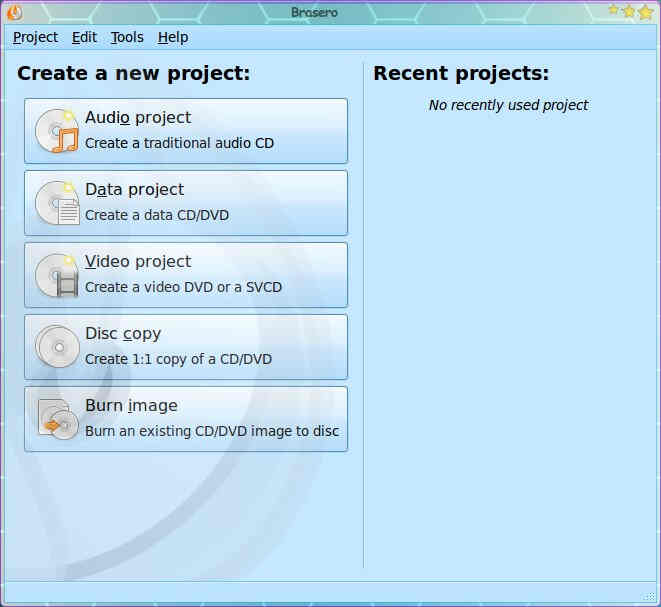
Paso 3: Introduce un CD en blanco en la unidad de CD de tu dispositivo y haz clic en Crear datos de CD o DVD en el que deberás hacer clic en el icono + para cargar archivos en la herramienta.
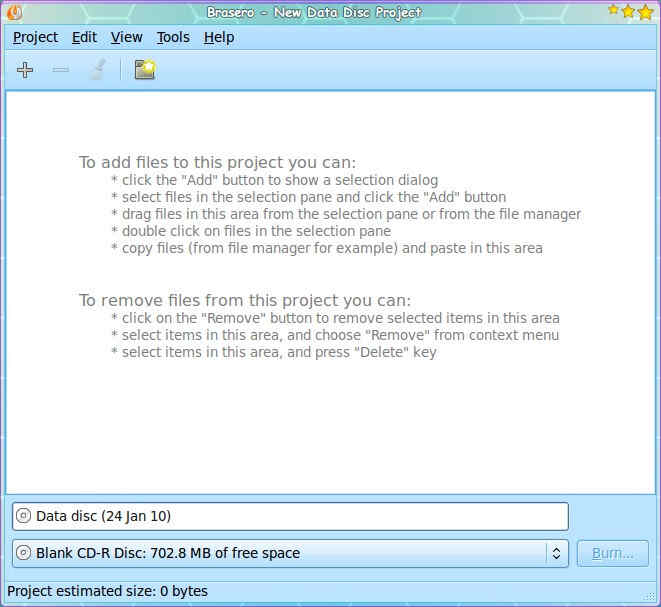
Paso 4: Por último, presiona el botón Quemar.
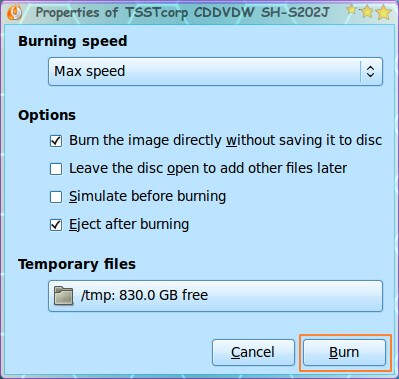
Parte 3. Los otros 9 grabadores de CD para Linux que debes conocer
- Nero Linux
URL: http://www.nero.com/eng/downloads/previous-versions/download-linux4-update.php?vlang=en
Nero el programa quemador para Linux es una herramienta que posee las mismas funcionalidades que Nero ROM. En su versión para Linux, la herramienta contiene todas las características que se esperan de un gran programa de grabación para Linux. Resulta muy popular para manejar todas las exigencias de grabación de CD/DVD. Nero Linux tiene un precio accesible, por lo que los interesados pueden descargarlo y consultar su versión de demostración antes de invertir en él por completo.
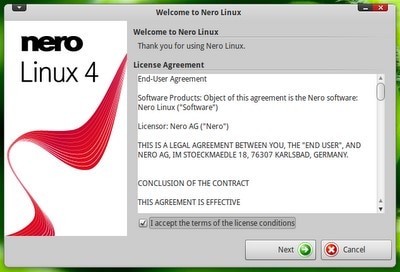
Funciones principales:
- Posibilidad de quemar archivos utilizando dispositivos de almacenaje de soportes ópticos como CDs, DVDs, HD-DVD y discos Blu-Ray.
- Se ejecuta bien en dispositivos de 32 bits y 64 bits.
- Se pueden guardar y cargar compilaciones en XML.
- Es compatible con hasta 26 idiomas.
- SimpleBurn
URL: http://simpleburn.tuxfamily.org/
Otra herramienta excelente para la grabación y extracción de archivos de CD y DVD es SimpleBurn. Sus creadores trataron de crear un software en gran medida independiente, y tuvieron mucho éxito en ello. La interfaz fue diseñada con GTK2, y las funciones de grabación con CDRkits y CDRTools.
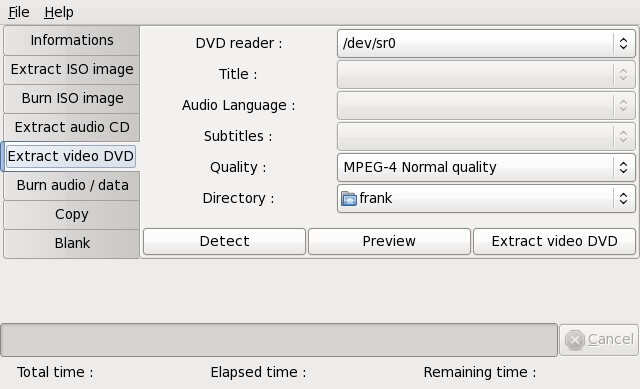
Funciones principales:
- Además, el programa es compatible con 10 idiomas populares.
- Puede extraer DVDs de video.
- Además, el programa permite quemar los directorios de datos de los CDs/DVDs.
- Posibilidad de exportar imágenes ISO y de grabarlas en CD/DVD.
- ImgBurn
URL: https://www.aimersoft.com/how-to-burn/imgburn-for-linux.html
ImgBurn ha logrado entrar en este listado por su compatibilidad con Wine. No obstante, el programa no es de código abierto, por lo cual los usuarios deberán utilizarlo tal cual, sin disponer de las funcionalidades para modificarlo. Puede ser muy útil también, a pesar de que el paquete oficial del producto para Linux todavía no está disponible.
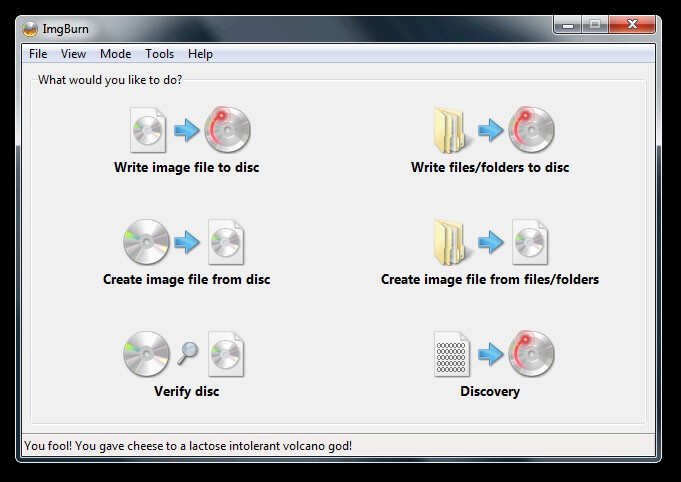
Funciones principales:
- Permite la modificación de los discos regrabables.
- El usuario puede crear CDs de audio con varios tipos de archivos.
- Permite realizar videos en discos como DVD, Blu-Ray y HD-DVD.
- CDRDAO
URL: http://cdrdao.sourceforge.net/
El programa CD Recording Disc At Once (CDRDAO) es una herramienta de código abierto quemador de CD para Linux que también se ejecuta sin problemas en los sistemas operativos Mac y Windows. La herramienta realiza su tarea de registro de datos y CD-Rs de audio mediante la descripción textual de los contenidos almacenados en el CD. Este programa no tiene interfaz, y los usuarios deben realizar sus tareas mediante líneas de comandos.
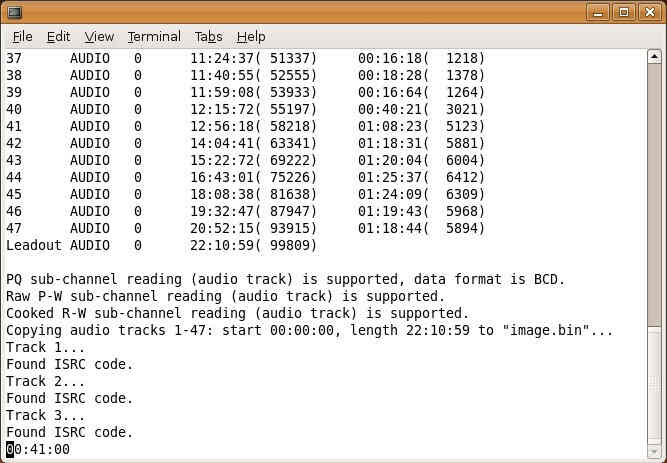
Funciones principales:
- El producto admite tanto audios en bruto como en ondas.
- Podrás controlar las zonas de pausa entre las pistas y, así, aumentarlas o reducirlas.
- Se puede editar el contenido entre los subcanales.
- Habilidad para generar CD-Texto utilizando CDDB.
- Xfburn
URL: https://www.bodhilinux.com/a/xfburn/
Este es otro de los mejores quemadores para Linux que serán de gran utilidad en el sistema operativo Linux. Tal y como indica su nombre, los creadores de esta herramienta la han integrado en el escritorio Xfce, por lo que se puede utilizar en todos los dispositivos compatibles con Linux.
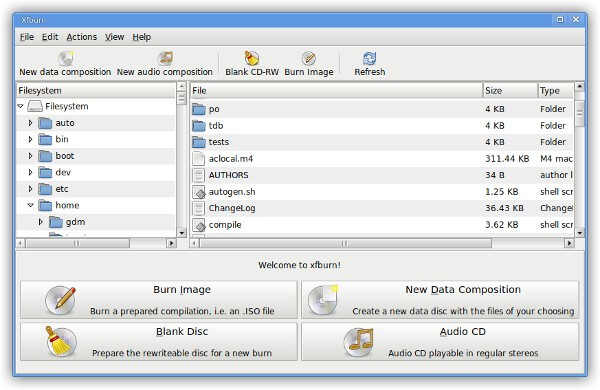
Funciones principales:
- Xfburn Linux cd burner es capaz asimismo de grabar imágenes ISO.
- Entre los dispositivos de salida para quemar archivos se incluyen los CD, los DVD y los discos Blu-ray.
- Dispone de una interfaz muy simple de utilizar.
Este programa gratuito de Linux para la grabación de CDs se puso a la venta por primera vez en el año 1999 y ha sido muy útil desde entonces. El programa X-CD-Roast es una interfaz para las exigencias de autoría de discos. Hace posible la creación de discos utilizando líneas de comandos para la producción de pantallas gráficas basadas en GTK.
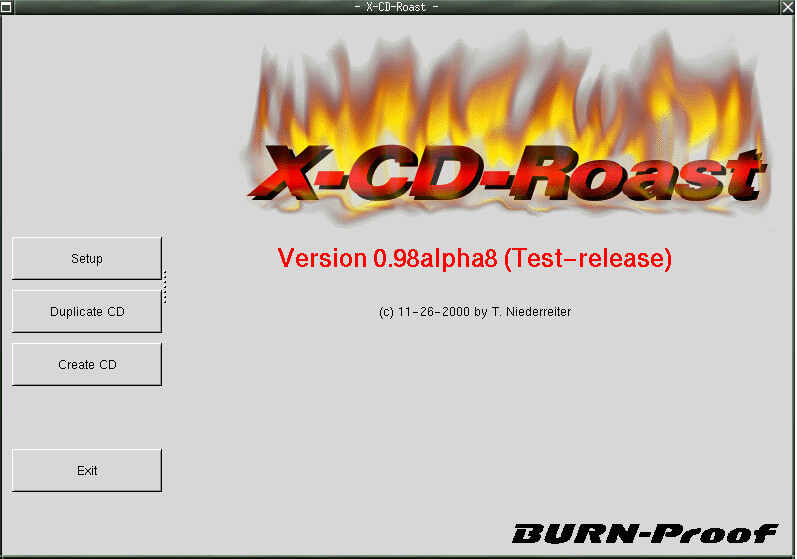
Funciones principales:
- Con esta herramienta puedes copiar datos, audio y modos mixtos.
- Se ha incorporado la característica de arrastrar y soltar.
- El X-CD-Roast admite temas a partir de los temas GTK.
- Se acomoda a los temas GTK.
- GnomeBaker
URL: https://www.unixmen.com/how-to-install-gnomebaker-in-ubuntu/
GnomeBake también es un quemador de cd gratis para Linux que puedes obtener sin gastar un centavo. Es de código abierto. Puedes optar por editarlo para que se ajuste a tus usos particulares a partir de su código fuente disponible. Sin duda, GnomeBaker jugará un papel fundamental en la elaboración de los contenidos de tus CD/DVD.
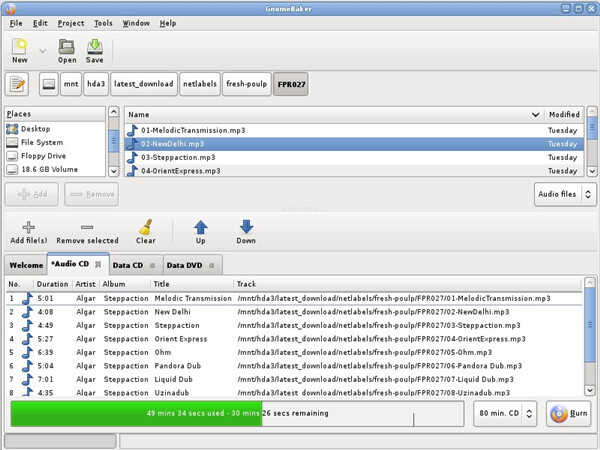
Funciones principales:
- Además, el programa soporta la función de arrastrar y soltar.
- Se pueden quemar CDs utilizando ATAPI y SCSI siempre y cuando se utilice el kernel 2.4 y 2.6.
- Soporta el procesamiento por lotes.
K3B también es un increíble quemador para Linux que puede interesarte. La aplicación de esta aplicación puede parecer inflexible con el escritorio GNOME, ya que está basada en Qt. No obstante, este programa está dotado de funciones muy potentes que lo distinguen de los demás programas.
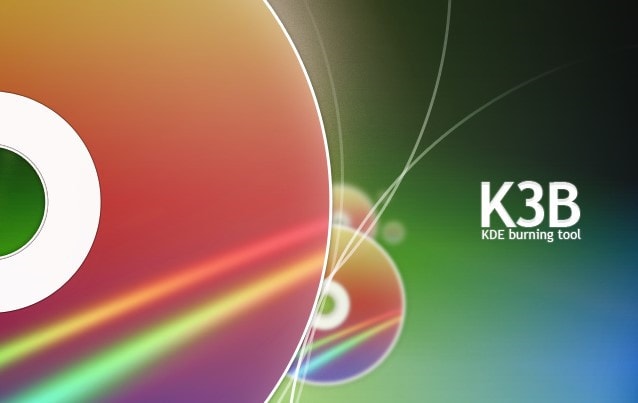
Funciones principales:
- Podrás grabar CDs de sonido de forma directa sin necesidad de pasar los archivos de audio a WAV.
- El K3B permite la elaboración de imágenes ISO.
- El producto puede ripear CDs de audio, DVDs de video y DVDs.
La empresa Gear Pro ha integrado la última tecnología para la realización de tareas en CDs y DVDs. Si bien esta herramienta no permite grabar archivos en los formatos de alta definición, es compatible con la gran mayoría de los formatos de archivos multimedia de grabación de CD/DVD.
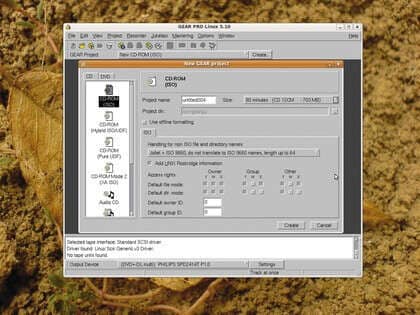
Funciones principales:
- Les permite a los usuarios crear títulos y llevar a cabo pruebas preliminares.
- Puedes utilizar archivos por lotes o scripts de comandos para hacer tareas repetitivas y tareas inacabadas.
- Gear Pro le permite a los usuarios ejecutar tareas a través de líneas de comandos o de su Interfaz Gráfica de Uso (GUI).
Parte 4. El mejor grabador de CD para Windows/Mac que no te puedes perder
Ahora que es más simple elegir el mejor quemador para Linux desde las opciones anteriores, será también genial echar un vistazo a una herramienta de buena fama que funciona bien tanto en dispositivos Mac como Windows. Wondershare UniConverter (originalmente Wondershare Video Converter Ultimate) se trata de un programa de quemado integral que es muy popular en la actualidad y ampliamente recomendado por los profesionales. Este programa ha sido diseñado para que su uso sea no únicamente sencillo, sino también rápido. Todas las funciones están etiquetadas con claridad y se muestran de forma intuitiva, lo que hace que los usuarios no profesionales puedan utilizarlo. El Wondershare UniConverter ofrece muchas más funciones que la de grabación.
Podrás registrar todas las actividades que ocurran en tu pantalla. Asimismo, con su descargador en línea, es posible descargar todos tus archivos favoritos de sitios web como YouTube, y continuar grabándolos directamente en el programa. El punto positivo del Wondershare UniConverter es su capacidad de compatibilidad con los dispositivos digitales más populares en la actualidad. Se pueden compartir y cargar archivos a través de aparatos como videocámaras, iOS y Android.
 wondershare uniconverter
wondershare uniconverter
Todo-en-uno, quemador de CD y DVD

- Podrás grabar archivos de audio en CD fácilmente en Windows/Mac.
- Quema videos en discos DVD/Blu-ray con plantillas de menú gratuitas.
- Trabaja con una herramienta de gestión de metadatos para la edición de archivos de video.
- Podrás convertir videos en más de 1000 formatos como por ejemplo, AVI, MKV, MOV, MP4, etc.
- Convierte videos optimizados para casi todos los dispositivos.
- Una velocidad de conversión 120 veces mayor que la de otros conversores comunes.
- Modifica, perfecciona y personaliza tus videos recortándolos, agregando subtítulos y marca de agua, etc.
- Descarga o graba videos de más de 10,000 sitios para compartir tus videos.
- Su caja de herramientas es tan versátil que contiene un creador de GIF, convertidor de RV y grabador de pantalla.
- Compatible con los sistemas operativos: Windows 10/8/7/XP/Vista, Mac OS 10.15 (Catalina), 10.14, 10.13, 10.12, 10.11, 10.10, 10.9, 10.8, 10.7, 10.6
¿Cómo se graban los CD en Windows o Mac con Wondershare UniConverter?
Paso 1 Iniciar la mejor grabadora de CD para Windows/Mac
Descarga e instala Wondershare UniConverter. A continuación, lánzalo. Inserta además un CD en blanco en la unidad de CD de tu disco.

Paso 2 En la caja de herramientas selecciona Quemador de CD
Ahora elige Herramientas>Quemador de CD. Se abrirá una nueva ventana. Desde aquí puedes arrastrar y soltar archivos. También puedes seleccionar + para agregar archivos.


Paso 3 Utilizando el programa, quema los archivos
Además se pueden añadir o eliminar archivos. Una vez que se hayan subido todos los archivos, selecciona Quemar.

Conclusiones:
Mientras que no todos los programas mencionados tienen grandes interfaces, se puede confiar en ellos para realizar estas tareas. Elige una herramienta a la que puedas confiar tus datos, un programa fiable, de confianza y que esté en el mercado desde hace bastante tiempo. No obstante, si utilizas Mac o Windows, el Wondershare UniConverter es muy recomendado para esta tarea.
Manuel Gonzalez
staff Editor